Претварање Мицрософт Екцел датотека у Ворд
Постоје времена када морате претворити Екцел датотеке у Ворд формат. На пример, ако желите да напишете писмо на основу табеле документа, ау неким другим случајевима. Нажалост, не можете једноставно претворити један документ у други, кроз ставку менија "Сачувај као ..." не функционише, јер ове датотеке имају потпуно другачију структуру. Да видимо које методе постоје за претварање Екцел датотека у Ворд.
Садржај
Копирање садржаја
Један од најлакших начина за претварање садржаја Екцел датотеке у Ворд је једноставно копирање и лепљење.
Прво, отворите датотеку у програму Мицрософт Екцел и изаберите садржај који желите пренети у Ворд. Затим, десним тастером миша кликните на овај садржај, позовите контекст мени и кликните на њега испод натписа "Копирај". Алтернативно, можете такођер кликнути на дугме на траци са истим именом или укуцати пречицу на тастатури Цтрл + Ц.
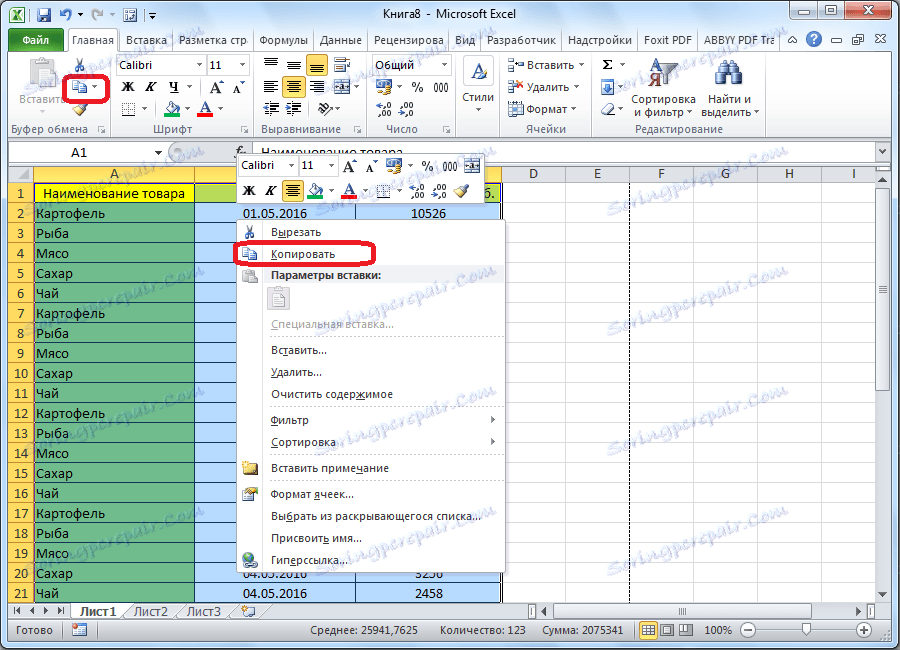
Након тога покрените програм Мицрософт Ворд. Десним тастером миша кликните на листу, а у искачућем менију у параметрима убацивања изаберите ставку "Сачувај условно обликовање".
Постоје и друге опције за уметање. На пример, можете кликнути на дугме "Убаци" на почетку траке Мицрософт Ворд. Такође можете укуцати Цтрл + В или Схифт + Инс на тастатури.
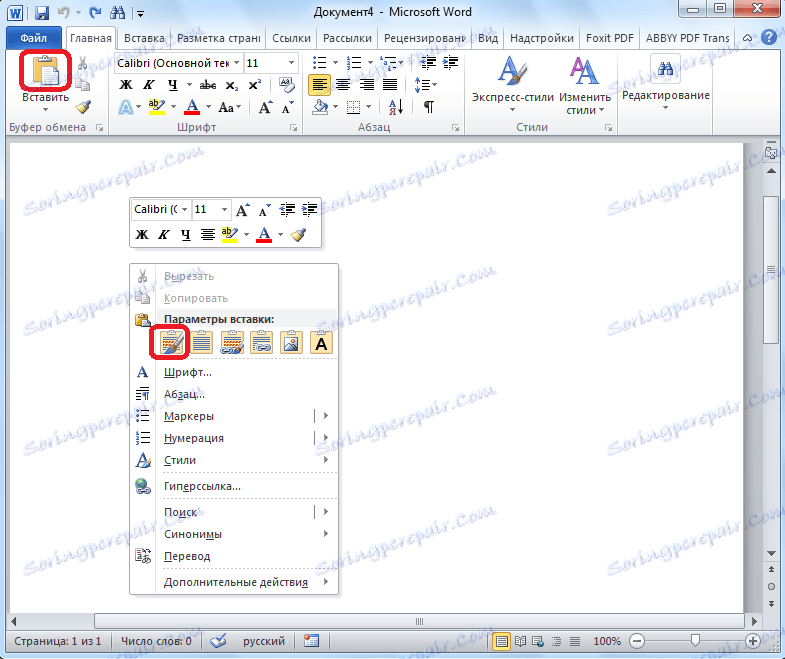
Након тога, подаци ће бити убачени.
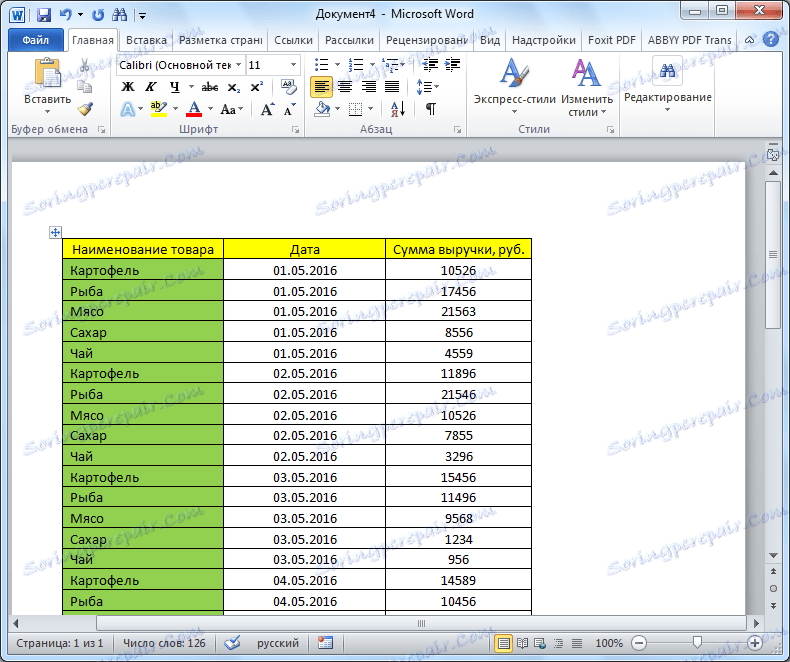
Недостатак овог метода јесте то што се не врши правилно конверзија, поготово ако су доступне формуле. Поред тога, подаци на Екцеловом листу не би требали бити шири од стране Ворд-а, у супротном се једноставно не уклапају.
Конверзија помоћу посебних програма
Постоји и могућност претварања датотека из Екцел-а у ВОРД формат, користећи посебне програме за конверзију. У овом случају не морате да отворите Мицрософт Екцел или Мицрософт Ворд.
Један од најпознатијих програма за претварање докумената из Екцел-а у Ворд је апликација Абек Екцел то Ворд Цонвертер. Овај програм у потпуности чува оригинално обликовање података и структуру табела приликом конверзије. Такође подржава серијску конверзију. Једина непријатност у коришћењу овог програма за домаћег корисника јесте да је интерфејс на енглеском језику без русификације. Међутим, функционалност ове апликације је врло једноставна и интуитивна, тако да чак и корисник са минималним знањем енглеског језика то без проблема разуме. За исте кориснике који нису упознати са овим језиком, детаљно ћемо објаснити шта треба учинити.
Дакле, покрените програм Абек Екцел у Ворд Цонвертер. Кликните на лијево дугме на траци са алаткама "Додај датотеке".
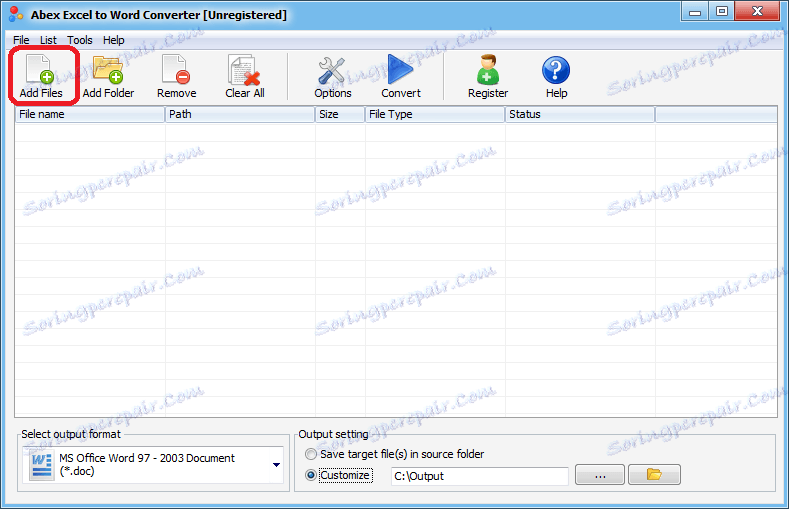
Отвориће се прозор где треба да изаберете Екцел датотеку коју ћемо конвертовати. Изаберите датотеку и кликните на дугме "Отвори". Ако је потребно, можете додати неколико датотека одједном.

Затим, на дну програма Абек Екцел то Ворд Цонвертер, изаберите један од четири формата на које ће датотека бити конвертована. То су формати:
- ДОЦ (Мицрософт Ворд 97-2003);
- ДОЦКС;
- ДОЦМ;
- РТФ.
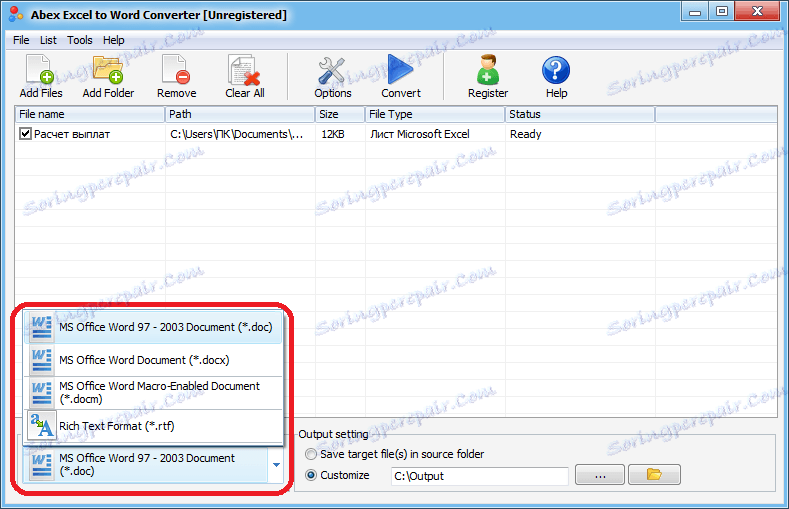
Затим, у групи "Излазно подешавање", потребно је да подесите у који директоријум ће се конвертована датотека сачувати. Када је прекидач подешен на "Сачувај циљану датотеку у изворном фолдеру", уштеда се врши у истом директоријуму гдје се налази изворна датотека.
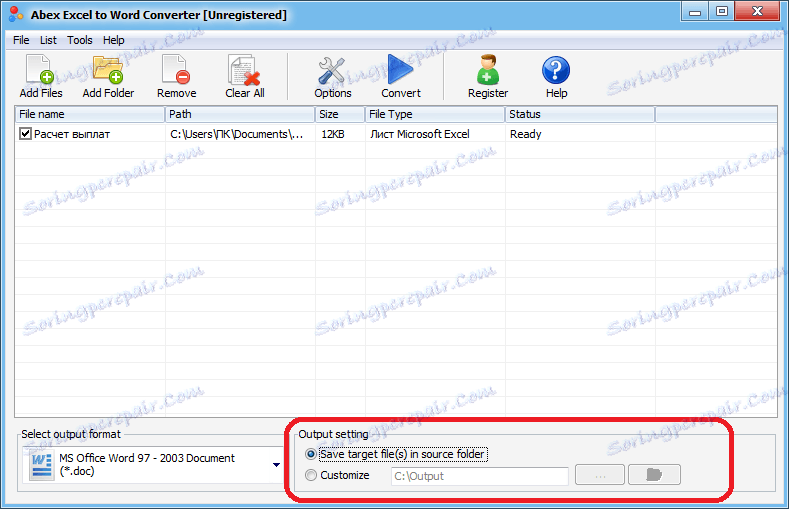
Ако желите да подесите другу локацију за складиштење, онда је потребно да поставите прекидач у позицију "Прилагоди". Подразумевано, у исто време, уштеда ће се извршити у фасцикли "Оутпут", који се налази у роот директоријуму на погону Ц.
Ако желите да изаберете сопствену локацију за складиштење података, кликните на дугме елипсис, која се налази десно од поља која означава адресу директоријума.
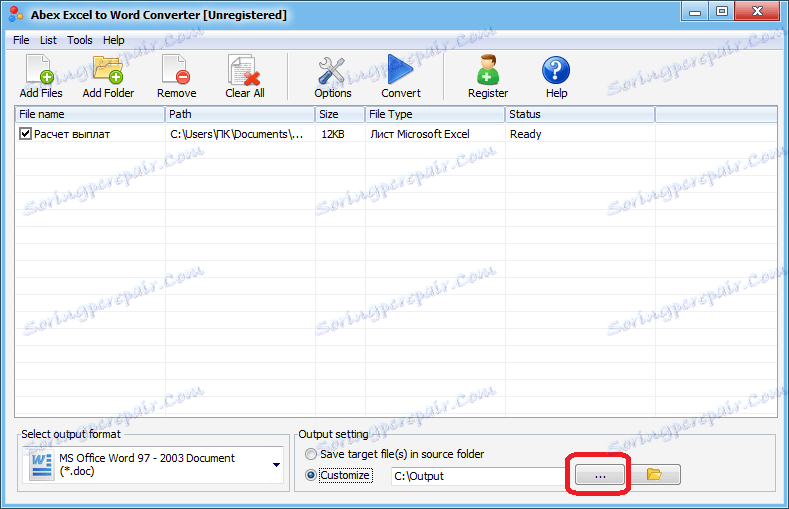
Након тога отвара се прозор тамо где је потребно да наведете ту фасциклу на чврстом диску или преносиви медиј који желите. Након што је директоријум означен, кликните на дугме "ОК".

Ако желите да наведете прецизније поставке конверзије, кликните на дугме "Опције" на траци са алаткама. Али, у највећем броју случајева, довољно је оних поставки које смо поменули горе.
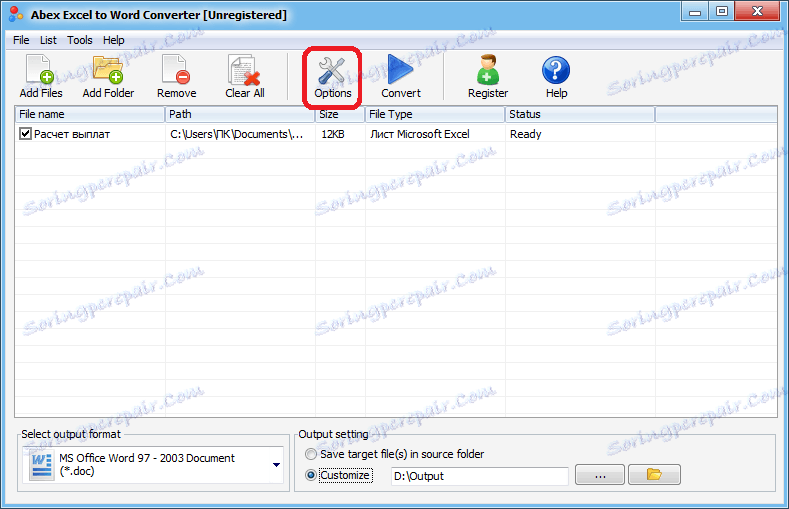
После свих поставки, кликните на дугме "Претвори", налази се на траци са алаткама десно од дугмета "Опције".
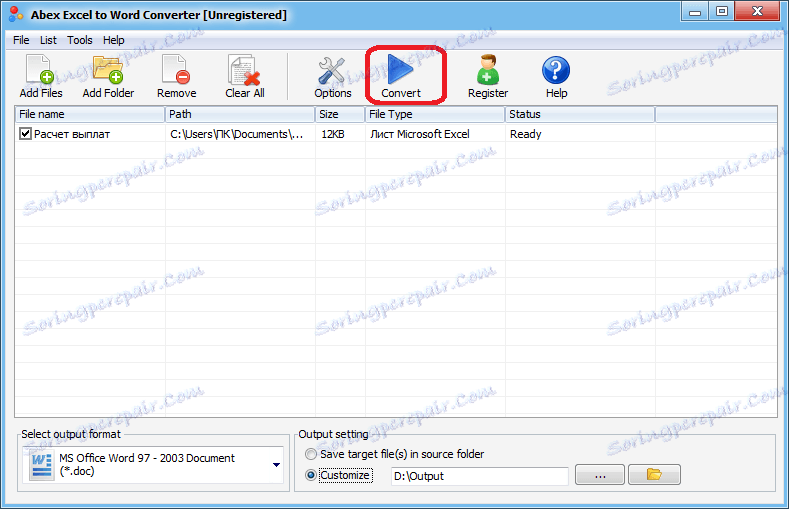
Датотека се конвертује. Након завршетка, можете отворити готову датотеку у програму Мицрософт Ворд у директорију који сте претходно навели, и радите с њим већ у овом програму.
Конверзија преко онлајн услуга
Ако не желите да инсталирате софтвер посебно за претварање Екцел датотека у Ворд, онда постоји опција за коришћење онлајн услуга дизајнираних за ове сврхе.
Принцип рада свих онлајн претварача је приближно исти. Описујемо га користећи примјер услуге ЦоолУтилс.
Пре свега, након преласка на ову локацију помоћу прегледача, прелазимо на одјељак "Тотал Екцел Цонвертер". У овом одељку можете претворити Екцел датотеке у различите формате: ПДФ, ХТМЛ, ЈПЕГ, ТКСТ, ТИФФ и ДОЦ, односно формат Ворд.
Након што се преселите у жељени део, кликните на дугме "БРОВСЕ" у блоку "Уплоад филе".

Отвара се прозор у којем желите да изаберете Екцел датотеку за конверзију. Након избора, кликните на дугме "Отвори".

Затим, на страници за конверзију у одељку "Конфигурација опција", наведите формат у који желите претворити датотеку. У нашем случају, формат је доц.
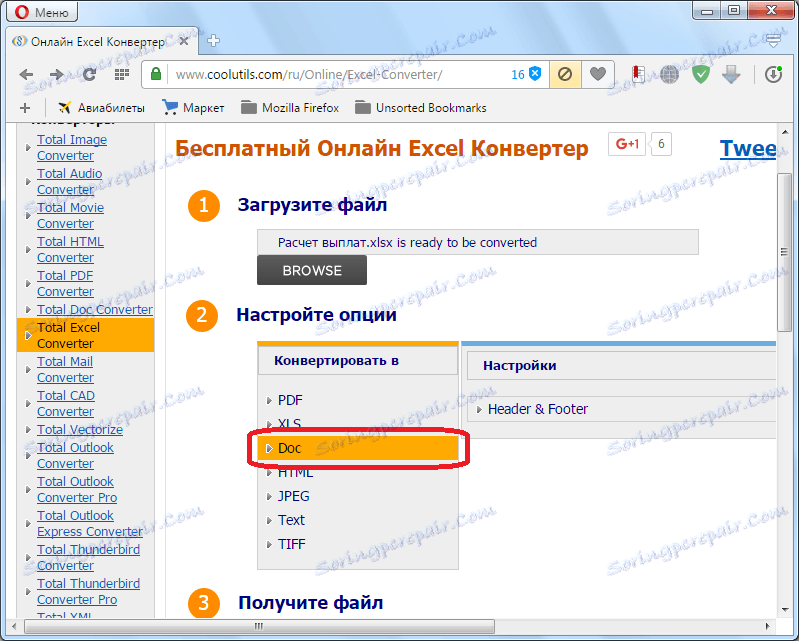
Сада, у одељку "Преузми датотеку", остаје кликнути на дугме "Преузмите претворену датотеку".
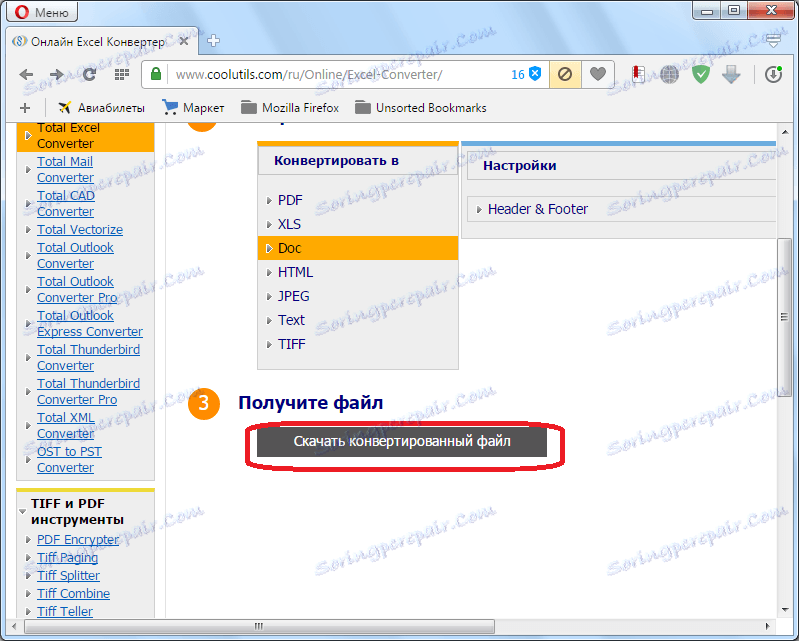
Датотека ће бити преузета као стандардни алат за преузимање, који је инсталиран у вашем претраживачу. Након тога, готова датотека у формату доц може се отворити и уредити у Мицрософт Ворд-у.
Као што можете видети, постоји неколико могућности за претварање података из Екцел-а у формат Ворд. Први претпоставља једноставан пренос података из једног програма на други копирањем. Друга два су потпуна конверзија датотека, помоћу програма независних произвођача или онлине услуге.